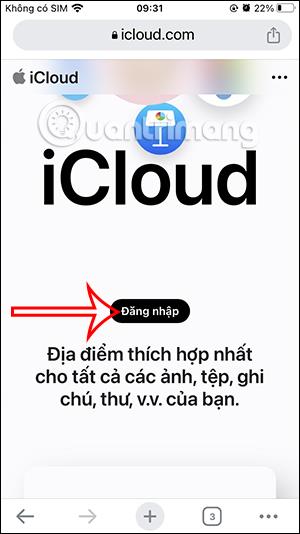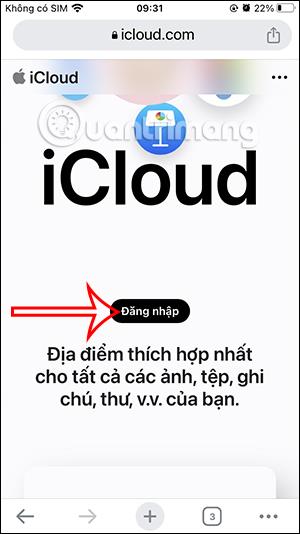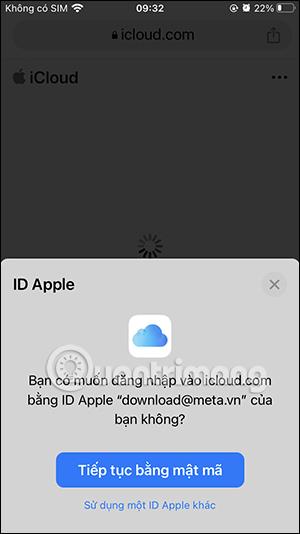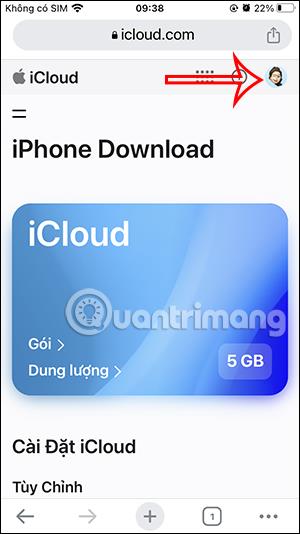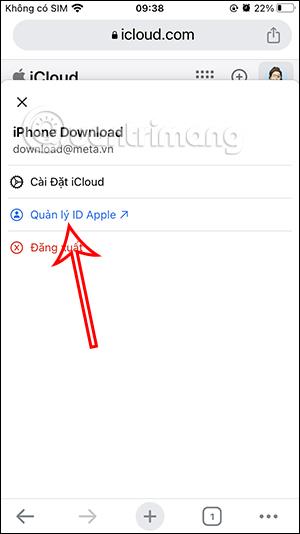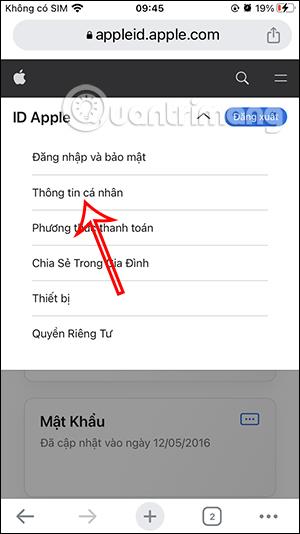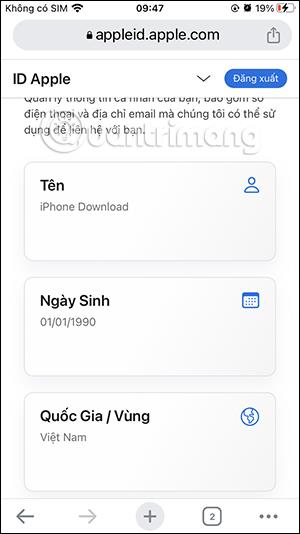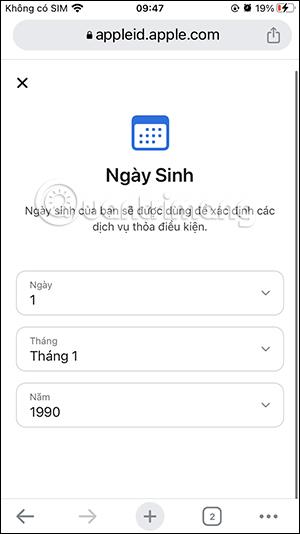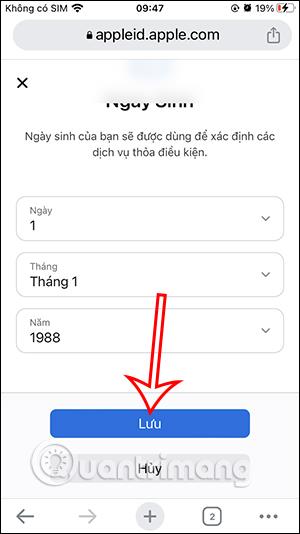Når du tilmelder dig en Apple ID-konto , vil der være en sektion til at angive personlige oplysninger med grundlæggende oplysninger. Og de personlige oplysninger kan fuldstændigt ændres, så de matcher dine nuværende oplysninger. Vi kan ændre dine personlige oplysninger, herunder dit navn, e-mailadresse, telefonnummer og adresse på Apples websted. Artiklen nedenfor vil guide dig til at ændre dine Apple ID-kontooplysninger.
Instruktioner til ændring af Apple ID-kontooplysninger
Trin 1:
For det første får brugerne adgang til Apple-kontoadministrationswebstedet i henhold til linket nedenfor.
Trin 2:
På denne webstedsgrænseflade logger brugere på din Apple-konto , eller hvis de allerede er logget på telefonen, fortsæt med at få adgang til webstedet med din konto.
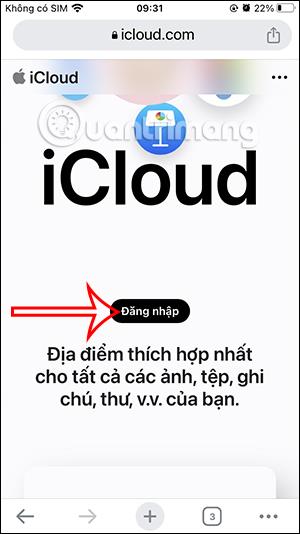
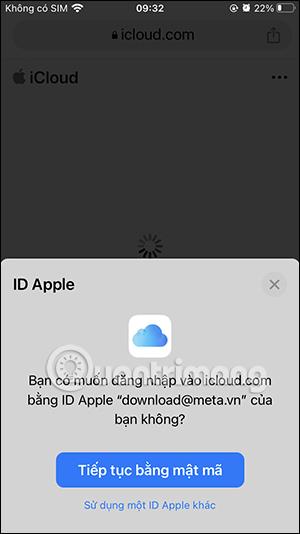
Trin 3:
På webstedets grænseflade klikker brugere på den aktuelle avatar og vælger Administrer Apple ID på listen nedenfor. Du bliver nu overført til en helt ny hjemmeside, klik på rullepilen og vælg Personlige oplysninger .
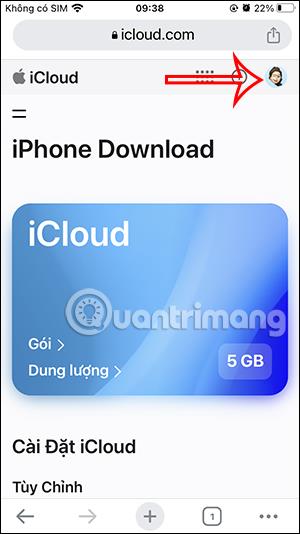
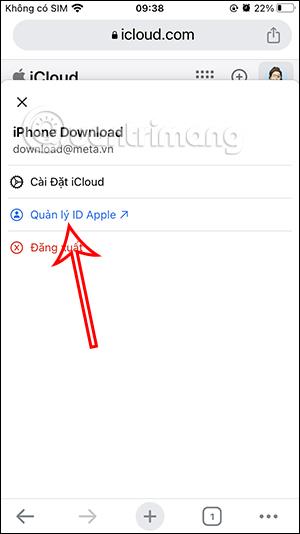
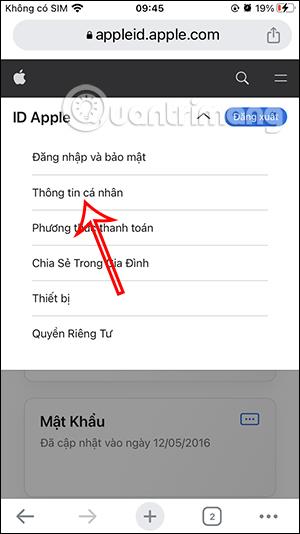
Trin 4:
Dernæst vil du se en grænseflade, der indeholder personlige Apple-kontooplysninger . Hvis du vil ændre nogle oplysninger, skal du klikke på det pågældende informationselement og indtaste de nye oplysninger .
Klik til sidst på Gem nedenfor for at gemme de nye oplysninger til din Apple ID-konto.
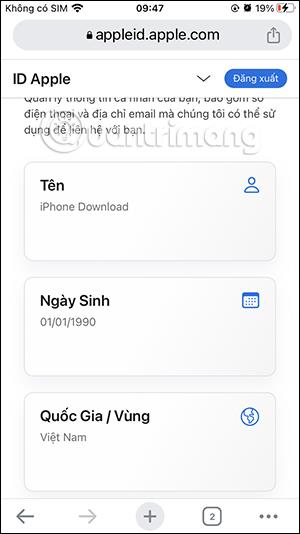
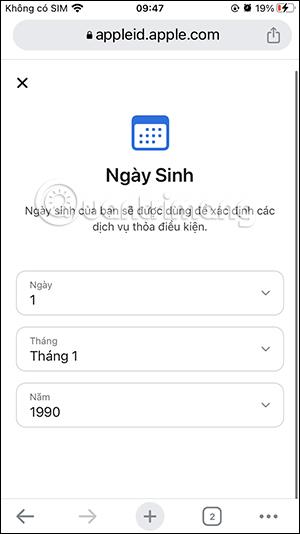
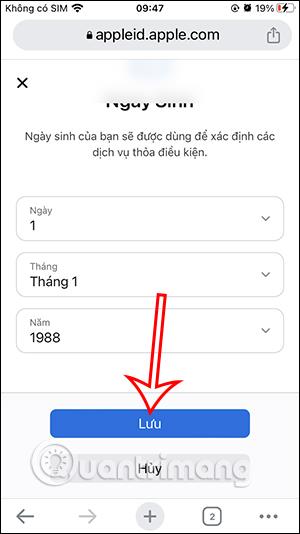
Så de nye oplysninger til din Apple ID-konto er blevet gemt.